为了防止孩子长时间沉迷于电脑,很多家长都想控制孩子玩电脑的时间,那么win10控制孩子玩电脑时间怎么设置呢?你先打开设置面板,进入账户选项,点击家庭和其他成员,然后点击加号为孩子创建一个账户,接着点击“在线管理家庭设置”,选择屏幕时间,然后打开“针对我的孩子可以使用设备的时间设置限制”开关,并设置时间即可。
win10控制孩子玩电脑时间设置教程:
1、首先,只用键盘组合快捷键“Win+I”打开windows设置窗口;
2、找到并打开“账户”选项;
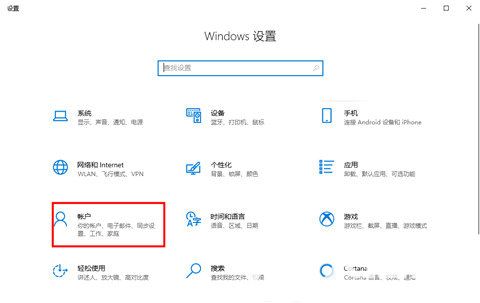
3、左侧列表找到“家庭和其他成员”,右侧找到“添加家庭成员”给你的孩子设置一个账号,然后点击“在线管理家庭设置”,并用浏览器打开设置页面;
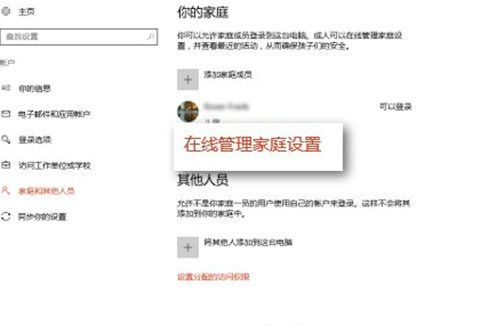
4、打开网页找到账户旁边的“屏幕和时间”,单击打开;
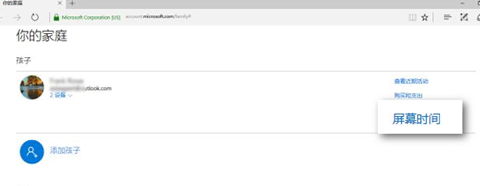
5、进入后打开“针对我的孩子可以使用设备的时间设置限制”的开关。
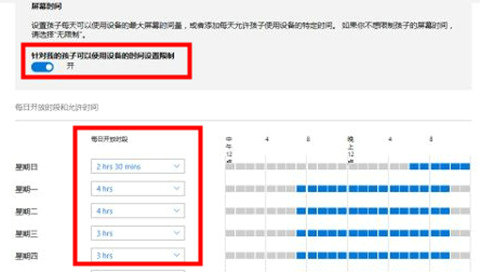
6、然后在下方设置每周玩电脑的“每日开放时段和允许时间”即可。
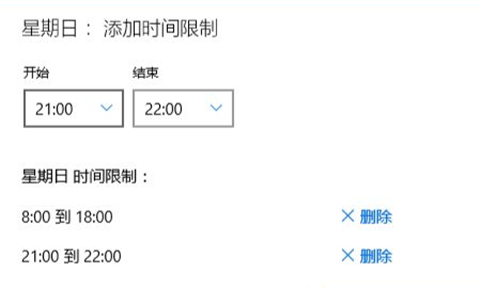
以上就是win10控制孩子玩电脑时间怎么设置 win10控制孩子玩电脑时间设置教程的内容,有需要的家长可以根据上述方法进行设置。

大小:15M
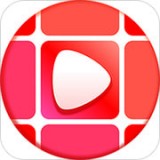
大小:8.7M
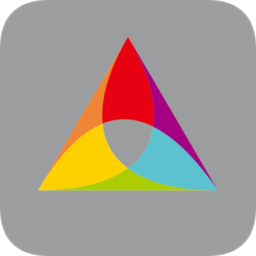
大小:5.1M

大小:17M

大小:15.85MB